如何利用MathType快速编辑竖式
在编辑这些公式时,有一些竖式有时也需要编辑出来,在MathType编辑竖式的时候,一般是需要用到矩阵模板的,但是有时候在一些特殊的情况下,也可以不用矩阵模板快速编辑出来。下面就来介绍MathType快速编辑竖式的方法。
具体操作步骤如下:
1.按照自己的使用习惯打开MathType公式编辑器,进入到公式编辑界面。

打开软件进入编辑状态
2.在编辑界面中,如果是纯数字相加,则直接用键盘输入加数,然后按下回车键,输入加号与另一个加数。

用键盘编辑相应的公式
3.选中与加号在一行的加数与加号,用鼠标点击MathType工具栏模板中的"底线与顶线模板"——"底线"模板,这时下面的一行加数就自动添加上了横线。
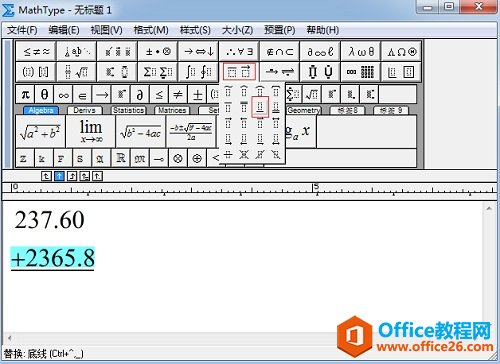
选中第二行的公式使用顶线模板添加横线
4.再将光标放到第一行或者第二行加数的前面,然后然后按下"Ctrl"+"Alt"+空格键,用来调整数字的对齐,直到将数字调整到满意的位置为止。

使用空格键调整对齐的位置
以上内容向大家介绍了MathType快速编辑竖式的方法,这个方法比用MathType矩阵模板的方法要快一些,直接用空格调整数字的对齐,操作虽然简单,但是有一个弊端,就是在调整对齐的时候会有些不太好掌握。而使用矩阵模板时对齐很简单,但是在选择使用哪个模板时需要一定的事先思考,如果不确定,只能不断地先尝试,两种方法都各有优劣,也适用不同的情况
您可能感兴趣的文章
- 04-18如何解决word中文双引号变成英文引号
- 04-18Word2010技巧大全
- 04-18word怎么设置对齐字符网格
- 04-18如何在Word2010里插入水印?
- 04-18word 设置编号后如何让下面的字对齐
- 04-18word中的网格对齐是什么意思
- 04-18如何解决word2013停止工作
- 04-18word打印缺一部分表格文件怎么办
- 04-18WORD中怎样设置字体长宽
- 04-18Word2013怎样制作名片


阅读排行
推荐教程
- 11-22office怎么免费永久激活 office产品密钥永久激活码
- 11-30正版office2021永久激活密钥
- 11-25怎么激活office2019最新版?office 2019激活秘钥+激活工具推荐
- 11-25office2010 产品密钥 永久密钥最新分享
- 11-22Office2016激活密钥专业增强版(神Key)Office2016永久激活密钥[202
- 11-30全新 Office 2013 激活密钥 Office 2013 激活工具推荐
- 11-25正版 office 产品密钥 office 密钥 office2019 永久激活
- 11-22office2020破解版(附永久密钥) 免费完整版
- 11-302023 全新 office 2010 标准版/专业版密钥
- 11-22office2010激活密钥有哪些?office2010永久激活密钥分享







